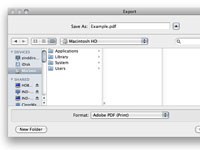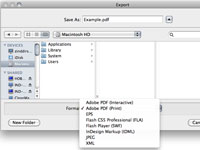Eksportuokite PDF failą iš „InDesign CS5“, kad paskirstytumėte dokumentus, sukurtus naudojant „InDesign CS5“, vartotojams, kurie neturi „Creative Suite 5“ arba naudoja skirtingus kompiuterius ir operacines sistemas.
Štai kaip eksportuoti į PDF:
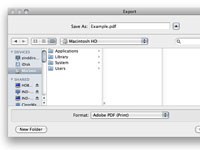
1 Pasirinkite Failas → Eksportuoti.
Atsidaro dialogo langas Eksportuoti.
2 Pasirinkite vietą, kurioje norite išsaugoti failą, ir įveskite naują failo pavadinimą.
Sistemoje Windows naudokite išskleidžiamąjį sąrašą Įrašyti, kad pasirinktumėte vietą. Pavadinkite failą teksto lauke Failo pavadinimas.
Naudodami Mac, įveskite failo pavadinimą teksto lauke Įrašyti kaip ir pasirinkite vietą naudodami išskleidžiamąjį sąrašą Kur.
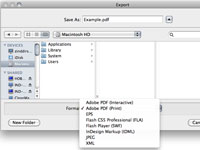
3 Pasirinkite Adobe PDF Print ir spustelėkite Išsaugoti.
Sistemoje Windows raskite tai skiltyje Įrašyti kaip tipą.
„Mac“ kompiuteryje naudokite išskleidžiamąjį sąrašą Formatas.
Rodomas dialogo langas Eksportuoti PDF su atidarytomis Bendrosios parinktys.
4 Išskleidžiamajame sąraše Išankstiniai nustatymai pasirinkite išankstinį nustatymą.
Jei esate susipažinę su „Adobe Acrobat“ ir „Adobe Distiller“ funkcijomis, jos yra tos pačios.
Išankstiniai nustatymai automatiškai pakeičia dokumento eksporto nustatymus. Pasirinkite Mažiausias failo dydis, kad būtų rodomas internete, arba pasirinkite Aukštos kokybės spausdinimas, jei planuojate spausdinti namų spausdintuvais. Pasirinkite Spaudos kokybė, jei ketinate profesionaliai atspausdinti PDF.
5 Išskleidžiamajame sąraše Standartinis palikite parinktį Nėra.
Palikite jį ties None, nebent žinote apie PDF/X ir žinote, kurią jo formą pasirinkti.
6Teksto laukelyje Diapazonas pasirinkite puslapių diapazoną, kurį norite eksportuoti.
Galite pasirinkti eksportuoti visus puslapius arba puslapių diapazoną.
7 Išskleidžiamajame sąraše Suderinamumas pasirinkite PDF failo suderinamumo parametrą.
Suderinamumo su Acrobat 5 (PDF 1.4) nustatymas užtikrina, kad jūsų PDF failus galės peržiūrėti plati auditorija.
8Pažymėkite žymės langelius, esančius skilties Įtraukti parinkčių kairėje, kad pasirinktumėte nustatymus.
Galite pasirinkti, ar įterpti miniatiūras, ar optimizuoti dokumentą, taip pat kokius elementus įtraukti į failą, pvz., žymes, nuorodas ir kitus elementus.
Dialogo lango Eksportuoti PDF kairėje esančiame sąraše spustelėkite Sauga, kad atidarytumėte saugos ekraną, kuriame galite nurodyti slaptažodžius, kad atidarytumėte dokumentą. Taip pat galite pasirinkti slaptažodį, kurio reikia norint spausdinti arba modifikuoti PDF failą.
9 Norėdami eksportuoti failą, spustelėkite mygtuką Eksportuoti.
Failas išsaugomas jūsų nurodytoje vietoje.